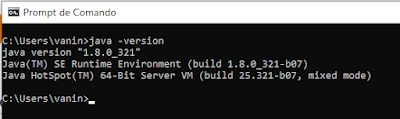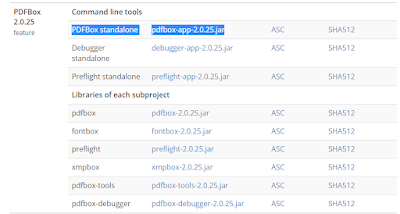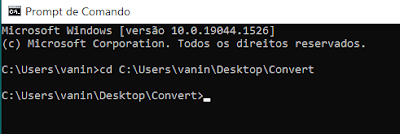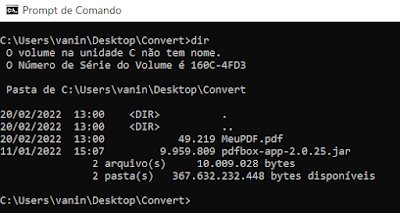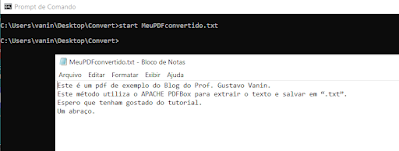- Biologia - abordar o desenvolvimento e classificação das plantas;
- Matemática - trabalhar os custos de produção e consumo de água;
- Física - explicar o funcionamento do equipamento e conceitos relacionados à eletricidade;
- História - discutir a evolução da agricultura ao longo dos anos;
- Química - pesquisar as características do PH do solo (escala de acidez do solo) e os efeitos da poluição (chuva ácida).
"Vídeo explicativo em produção..."
Assista ao seguinte vídeo com o nosso protótipo:
| Quant. | Materiais |
|---|---|
| 1 | Arduino Uno R3 kit iniciante (~R$150,00) Kit iniciante (~R$170,00) |
| 1 | Display TM1637 - 4 dígitos (~R$8,00) (OPCIONAL. Utilizado para exibir o valor de referência inicial modificado pelo potenciômetro.) |
| 1 | Potenciômetro 10kΩ (~R$3,00) e botão (~R$1,50)  |
| 1 | Sensor umidade do solo anticorrosivo (~R$40,00) ou simples (R$8,00) (com módulo que possua saída analógica). Infelizmente o sensor simples é quase que descartável oxida muito rápido. Outra opção de baixo custo é a construção do seu próprio sensor conforme descrito em https://mundoprojetado.com.br/medindo-a-umidade-do-solo/ . Neste caso recomendo deixar o sensor mais superficial e de 30 em 30 dias fazer uma limpeza dos contatos.  |
| 1 | Protoboard 400 pontos (~R$9,00) ou menor (OPCIONAL, pois os fios podem ser emendados) |
| 1 | Módulo relé 1 canal 5V 10A (~R$8,00) |
| 1 | Válvula solenoide (~R$35,00) de máquina de lavar (110V) *ATENÇÃO: LER O TÓPICO DE SEGURANÇA. |
| 1 | Plugue macho 2 polos (para ligar na tomada) |
| 2 metros | Fio 2,5 mm² (preferencialmente 1 metro de cada cor) ou um cabo com dois fios de 1 metro. |
| 1 | Fonte bivolt 9V / 1A para Arduino (Plugue P4) (~R$25,00) |
| 2 | terminal fêmea 6mm (para plugar na válvula solenoide) |
| 2 | Plugue engate rápido para mangueira (1 para torneira e outro para a válvula solenoide) Pluge torneira (~R$4,00) + Engate (~R$4,00) |
| * | Os seguintes materiais dependerão da área, do que será plantado e o esquema de irrigação escolhido: - Caixa de proteção para colocar o Arduino (Veja uma opção com corte à laser); - Mangueira e conectores; - Gotejadores / Aspersores. |
 |
| Clique na imagem para abrir o PDF com o esquema. |
 |
| Biblioteca para o visor de quatro dígitos. |
- Recomenda-se atenção especial para a montagem da válvula solenoide que opera em 127 VCA (voltagem em corrente alternada) por conta de choques elétricos. SEMPRE EFETUAR AS LIGAÇÕES COM A ENERGIA DESLIGADA;
- Deixar todo equipamento PROTEGIDO DA ÁGUA (chuva ou irrigação);
- Na dúvida procure orientações de profissionais qualificados.